Av de mange fordelene som gratis og åpen kildekode Linux har, er en veldig nyttig tilgjengeligheten av mange flotte Linux-distribusjoner du kan velge mellom og bruke. Også nesten alle Linux-distribusjoner har muligheten til å starte og kjøre operativsystemet fra installasjonsmedier, for eksempel USB-minnepinner. Men hva om du kunne bruke Android-telefonen din i stedet for en USB-flashstasjon til å kjøre (og selvfølgelig installere) omtrent hvilken som helst Linux-distro på datamaskinen din?
Faktisk kan du, takket være en fantastisk Android-app som heter DriveDroid. Men selv før vi diskuterer hvordan du starter Linux på PC med Android-telefon, la oss se hvorfor du vil gjøre det, og (maskinvare og programvare) som trengs for det.
Hvorfor bruke en Android-telefon til å starte Linux på PC?
- Ingen behov (og problemer) med å bære en separat oppstartbar USB-flash-stasjon. Bruk (Android) telefonen som du alltid har med deg.
- Alle fordelene med en oppstartbar Linux USB-flash-stasjon, for eksempel et personlig arbeidsmiljø (med alle favoritt Linux-appene dine).
Grunnleggende krav før du fortsetter:
- EN rotfestet Android-telefon, med DriveDroid-appen installert.
- En USB-kabel for å koble telefonen til PCen.
- Rufus, et gratis oppstartbart verktøy for medieoppretting.
- ISO-fil av Linux distro som du ønsker å starte på PC.
Sett opp DriveDroid for å starte Linux på PC med Android-telefon
Trinn 1: Start DriveDroid, og gå til appene Innstillinger> USB-innstillinger> Veiviser for USB-oppsett. Fullfør nå de enkle, selvforklarende trinnene i veiviseren, som beskrevet nedenfor:
Fortsett> Erverve rot> Jeg koblet til USB-kabelen> Fortsett> Standard Android-kjerne> Jeg ser en USB-stasjon, fortsett> DriveDroid startet vellykket, fortsett> Lukk veiviseren
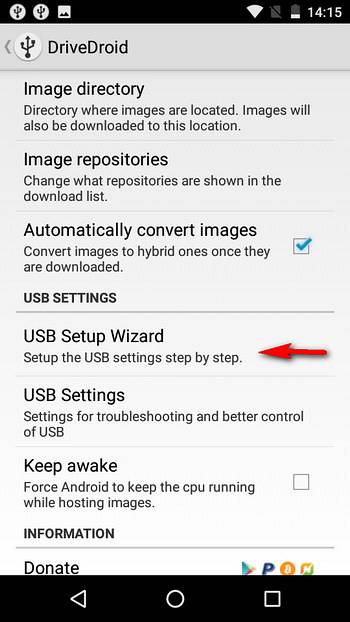
Steg 2: Trykk på “+”-Ikonet i DriveDroids alternativfelt, og velg Lag blankt bilde.
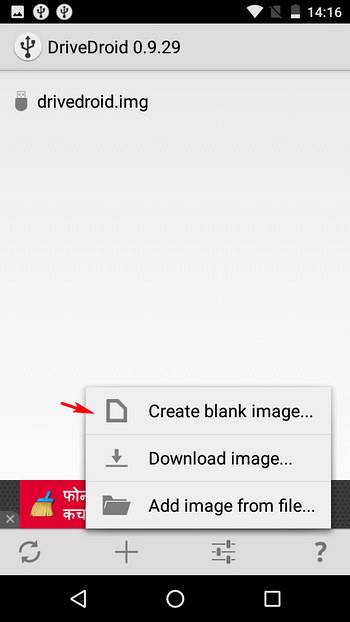
Trinn 3: Spesifiser et beskrivende navn (f.eks. Ubuntu) for det blanke bildet, samt bildestørrelsen. Generelt bør bildestørrelsen være litt mer enn ISO-filstørrelsen til Linux-distroen du vil bruke. Fjern også avmerkingen for Partisjonstabell (MBR) alternativet, og fortsett til neste trinn.
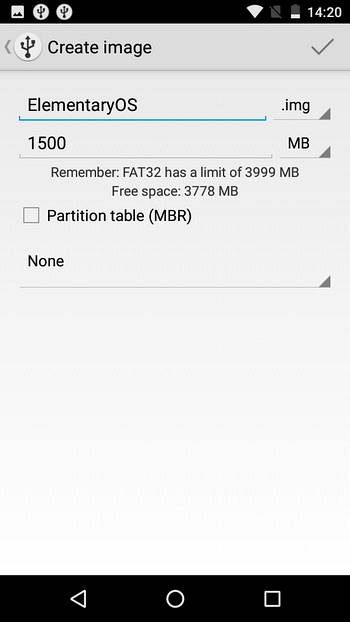
Trinn 4: Vent til diskbildet er opprettet. Når du er ferdig, trykker du på den og når “Vertbilde”Popup-dialogboksen kommer opp, velg Skrivbar USB alternativ.
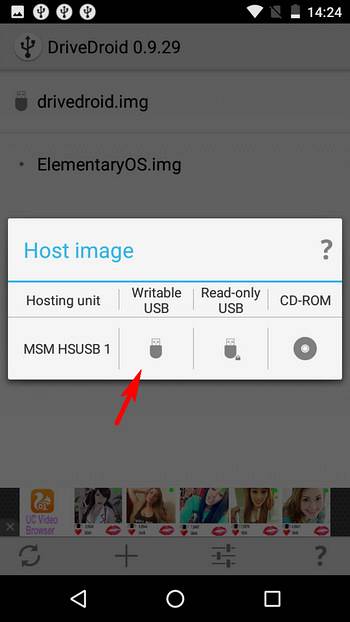
Trinn 5: Koble Android-telefonen din til PC-en via USB-kabelen, og kjør Rufus. Den viser telefonens interne lagring, vanligvis med NO_LABEL Navn. Mot Lag et oppstartbart diskbilde ved hjelp av alternativet, velg ISO-bilde, og bruk knappen ved siden av for å spesifisere ISO for Linux distro som du har lagret på PCen. Til slutt klikker du Start for å begynne å brenne ISO-filen til telefonen.
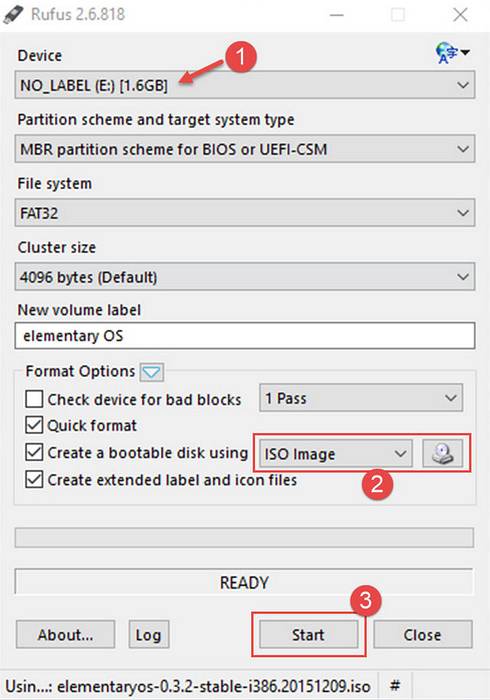
Trinn 6: Det er stort sett alt. Start PC-en på nytt, og Linux-distro vil bli startet opp via den tilkoblede Android-telefonen, og bruker telefonen som “første oppstart”USB-enhet. Hvor kult er det?
Her er Elementary OS (en Linux-distribusjon) startet opp på PCen vår via en rotfestet Android-telefon, ved hjelp av magien til DriveDroid:
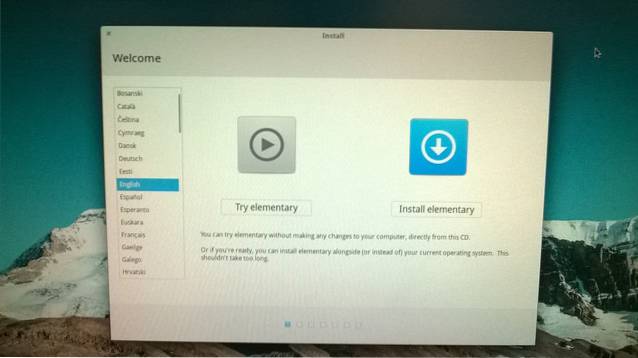
Andre funksjoner i DriveDroid:
- Last ned ISO-bilder med over 35 forskjellige Linux-distribusjoner direkte til telefonen. Dette kan være nyttig når du ikke allerede har ISO-filen. Klikk her for å se listen over alle distribusjoner som kan lastes ned via DriveDroid.
- Prøv / installer flere Linux-distroer på PC, rett fra Android-telefonen din.
- Start Windows 10, 8 og 7 på PC via Android-telefon (Vi klarte imidlertid ikke å få det til å fungere under testingen vår).
Viktige merknader / potensielle problemer:
- Selv om flertallet av rotfestet Android-telefoner fungerer perfekt med DriveDroid, det kan være noen enheter som ikke fungerer. Dette er fordi DriveDroid bruker noen funksjoner i Android-kjernen som kanskje ikke er tilgjengelige på visse Android-telefoner.
- Forsikre deg om at du ikke bruker DriveDroid mens telefonens SD-kort brukes på PC-en, da dette kan føre til tap av data.
SE OGSÅ: Hvordan lage en oppstartbar USB for Windows 7, 8 eller 10
Bær din favoritt Linux Distro med telefonen
DriveDroid gjør det mulig å ha ditt personlige Linux-arbeidsmiljø på omtrent alle PC-er, uten behov for å bære oppstartbare USB-flashstasjoner. Alt du trenger er din (rotte) Android-telefon. Det er ganske enkelt, og fungerer akkurat slik det skal. Gi DriveDroid et skudd, og gi oss beskjed om dine tanker i kommentarene nedenfor.
 Gadgetshowto
Gadgetshowto


![Vektløs, det mest avslappende sporet gjennom tidene [Video]](https://gadgetshowto.com/storage/img/images_4/weightless-the-most-relaxing-track-of-all-time-[video].jpg)
